Powiększenie wycinka, 1 grafiki – HEIDENHAIN iTNC 530 (606 42x-01) Instrukcja Obsługi
Strona 595
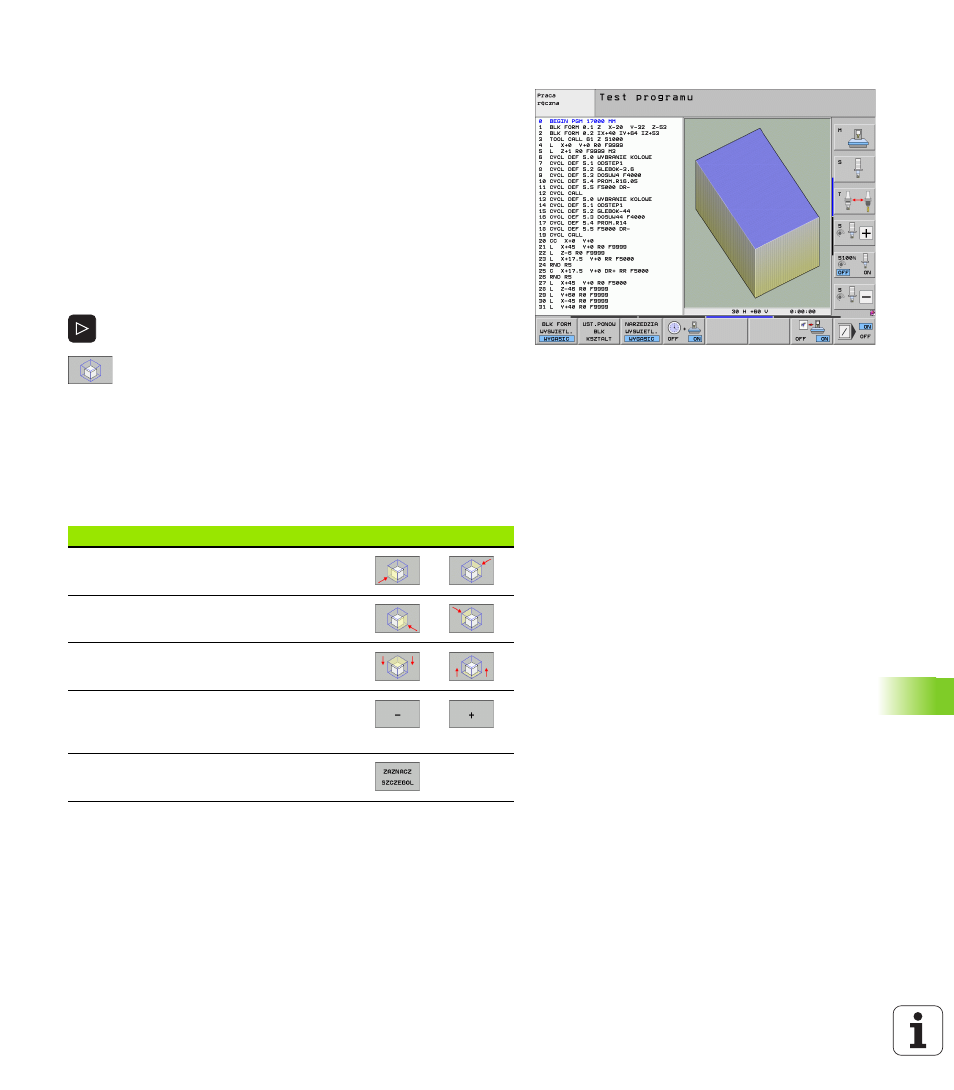
HEIDENHAIN iTNC 530
595
16.1 Grafiki
Powiększenie wycinka
Fragment można zmienić w rodzaju pracy Test programu i trybie pracy
przebiegu programu we wszystkich perspektywach.
W tym celu symulacja graficzna lub przebieg programu musi zostać
zatrzymany. Powiększenie wycinka jest zawsze możliwe dla
wszystkich rodzajów przedstawienia.
Zmienić powiększenie wycinka
Softkeys patrz tabela
U
W razie potrzeby zatrzymać symulację graficzną
U
Przełączać pasek softkey w trybie pracy Test programu lub w trybie
pracy przebiegu programu , aż pojawi się softkey wyboru dla
powiększenia fragmentu.
U
Przełączyć pasek softkey, aż pojawi się softkey
wyboru dla funkcji powiększania fragmentu
U
Wybór funkcji dla powiększenia fragmentu
U
Wybrać stronę przedmiotu przy pomocy softkey (patrz
tabela u dołu)
U
Półwyrób zmniejszyć lub powiększyć: softkey „–“ lub
„+“ trzymać naciśniętym
U
Na nowo uruchomić przebieg programu lub test
programu przy pomocy softkey START (RESET +
START odtwarza ponownie pierwotny półwyrób)
Funkcja
Softkeys
lewą/prawą stronę przedmiotu wybrać
przednią /tylną stronę przedmiotu wybrać
górną/dolną stronę przedmiotu wybrać
powierzchnię skrawania przesunąć w celu
zmniejszenia lub
zwiększenia półwyrobu
przejąć wycinek